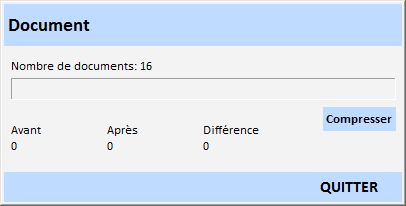Configurazione¶
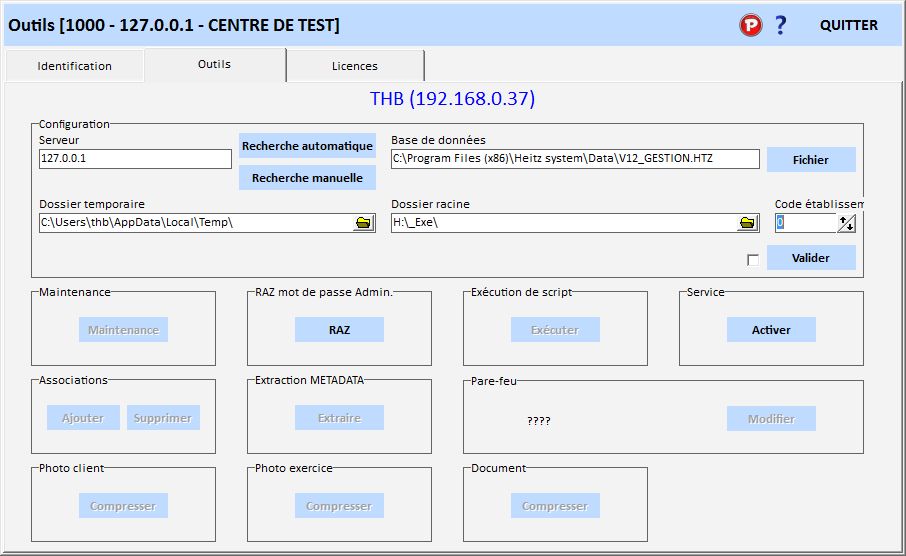
Configurazione¶
Server : indirizzo IP del server in cui si trova il database.
Ricerca automatica : ricerca automatica del server Heitz sulla rete locale.
Ricerca manuale : visualizza l'elenco delle stazioni presenti nella rete locale per la scelta del server Heitz.
Database : percorso verso il database. Se l'indirizzo del server è diverso da 127.0.0.0.0.0.0.1 questo campo non può essere modificato altrimenti contiene il percorso del file di database.
File : Permette di scegliere un database sul disco rigido. Questo pulsante è attivo solo sul server.
Fascicolo temporaneo : cartella in cui sono memorizzati i file temporanei.
Cartella principale : cartella in cui è installata la suite software.
Codice sede: codice da utilizzare se il vostro database contiene dati di più strutture.
Convalidare : questo pulsante controlla la validità delle informazioni inserite e salva la configurazione.
Manutenzione¶
Esegue un'operazione di manutenzione del database. La manutenzione consente di verificare che il database non sia danneggiato, di riorganizzare i dati e di velocizzare i calcoli.
Si raccomanda vivamente di effettuare la manutenzione ogni 15 giorni o addirittura ogni settimana.
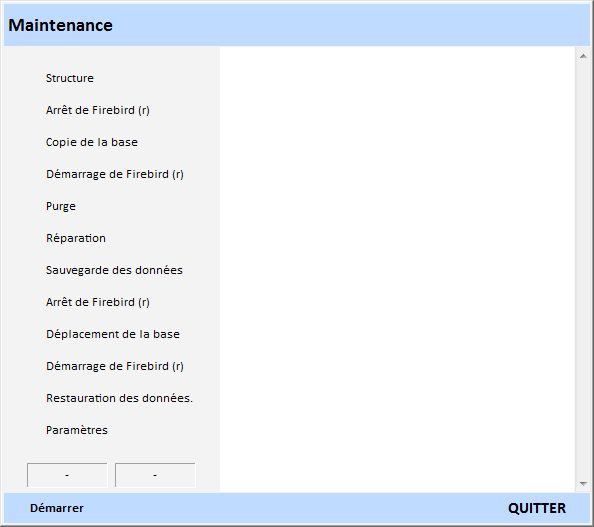
Fare clic sul pulsante Avvio per avviare la manutenzione. Questa operazione può richiedere un certo tempo a seconda delle dimensioni della vostra base o se è danneggiata.
Tutti i software Heitz su tutti i computer devono essere chiusi.
Reset password Admin.¶
Permette, con un codice dato dai tecnici della ditta Heitz, di resettare il codice dell'amministratore.
Esecuzione dello script¶
Esegue uno script sul database selezionato. Non è possibile utilizzarlo senza l'assistenza di un tecnico HEITZ.
Servizio¶
Consente di aggiungere il software "Service" all'avvio di Windows.
Associazioni¶
Consente di aggiungere o rimuovere l'associazione tra l'estensione zHTZ e il software di backup HEITZ.
Estrazione dei metadati¶
Estrai e invia, su uno dei server Heitz, solo la struttura del tuo database
Firewall¶
Fornisce informazioni sullo stato del firewall di Windows®. Il pulsante Modificare è disponibile quando il firewall è attivo. Visualizza la pagina successiva:
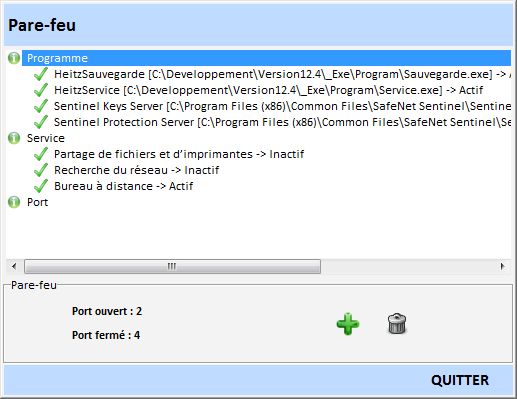
Il pulsante  consente di aggiungere porte o applicazioni alle eccezioni del firewall.
consente di aggiungere porte o applicazioni alle eccezioni del firewall.
Il pulsante  consente di rimuovere le eccezioni.
consente di rimuovere le eccezioni.
Alcuni software richiedono il reindirizzamento di alcune porte del router (Livebox, Freebox, Freebox, ....):
- Sincronizzazione : 3050 (reindirizzato al server). Questa porta non può essere modificata.
- Connessione remota : 3050, 3051 (reindirizzato al server). Queste porte non possono essere modificate.
- WEBSuite : 80, 81 (reindirizzato al computer che esegue il server WEB). Queste porte possono essere modificate nella configurazione.
Foto cliente¶
Compressione di foto da file cliente. Fare clic sul pulsante Compressione per avviare la compattazione delle foto.
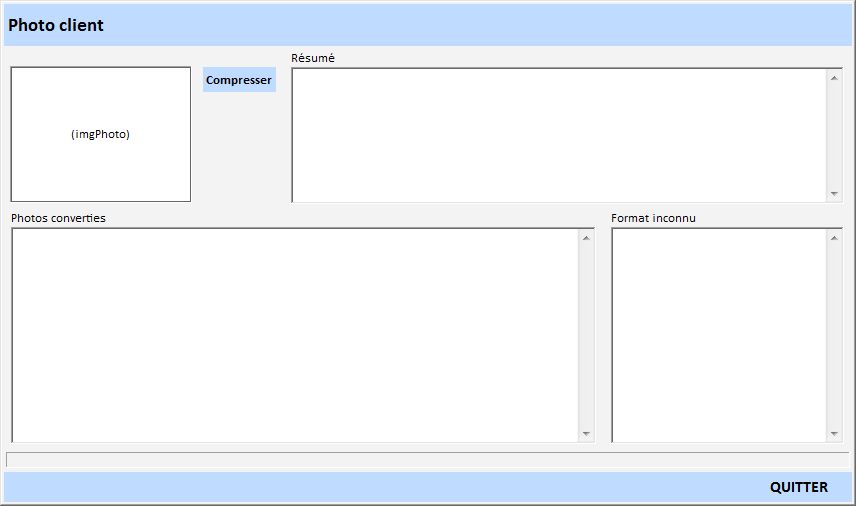
Foto esercizio¶
Compressione delle foto degli esercizi. Fare clic sul pulsante Compressione per avviare la compattazione delle foto.
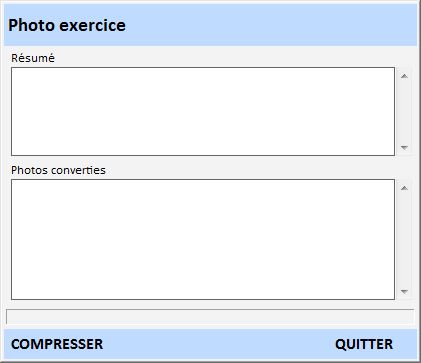
Documento¶
Compressione di documenti. Fare clic sul pulsante Compressione per avviare la compattazione dei documenti.